حل مشكلة البحث في الفيس بوك
حل مشكلة البحث في الفيس بوك – يمكن البحث عبر النظام الأساسي عن أي محتوى إذا كان هناك وظيفة بحث متاحة. تقدم منصة فيسبوك خدمة بحث مماثلة حيث يمكن للمستخدمين استخدامها لاستعراض النظام الأساسي واسترجاع جميع الأنشطة المحتفظ بها باستخدام كلمات مفتاحية. يمكن للمستخدمين من خلال هذه الوظيفة البحث عن محتوى متنوع، بما في ذلك الأشخاص والصور ومقاطع الفيديو والمشاركات والمجموعات وغيرها من العناصر.
حل مشكلة البحث في الفيس بوك

تواجه وظيفة البحث في فيسبوك بعض التحديات. واحدة من هذه التحديات التي يعاني منها المستخدمون بشكل متكرر هي مشكلة عدم عمل عمليات البحث بشكل صحيح على منصة فيسبوك. يوضح هذا المقال الأسباب ويقدم حل مشكلة البحث في الفيس بوك من خلال بعض الحلول التي يمكن تجربتها لتصحيح مشكلة البحث على فيسبوك.
الجزء 1: أسباب مشكلة البحث في الفيس بوك
بحث فيسبوك يعتبر أمرًا ضروريًا لمعظم مستخدمي المنصة، وهذا ما يجعله سمة أساسية في تجربة الاستخدام. لكن لكي نتمكن من حل المشكلة التي تواجهنا في عمليات البحث على فيسبوك، يجب أن نتعرف أولًا على الأسباب التي قد تكون وراء هذا العطل.
قد يكون أحد الأسباب الرئيسية لعدم عمل بحث فيسبوك هو عطل في خوادم فيسبوك نفسها. في بعض الأحيان، يمكن أن تواجه هذه الخوادم مشاكل تقنية تؤدي إلى عدم توافر خدمة البحث بشكل صحيح.
علاوة على ذلك، قد تكون هناك حالات حيث يتم إجراء صيانة على النظام الأساسي لفيسبوك. في هذه الحالة، يصبح البحث متاحًا بشكل مؤقت أو غير متاح حتى اكتمال عمليات الصيانة.
ليس ذلك وحده، فالتأكد من اتصالك بالإنترنت بشكل جيد يعد عاملاً مهمًا. فقد يؤدي انقطاع الاتصال أو انخفاض سرعة الإنترنت إلى عدم قدرتك على البحث بكفاءة.
كما يمكن أن يكون تخزين البيانات المؤقتة التالفة سببًا آخر وراء عدم عمل البحث بشكل صحيح على فيسبوك. هذا يمكن أن يؤثر على أداء التطبيق ويعيق البحث بشكل عام.
إذا تعرّفنا على هذه الأسباب، يمكننا الآن الانتقال إلى الجزء التالي والبحث في حل مشكلة البحث في الفيس بوك والحلول الممكنة لمعالجة مشكلة البحث على فيسبوك بفعالية.
الجزء 2: كيفية حل مشكلة البحث في الفيس بوك
هذا الجزء سيقدم لك تفصيلًا دقيقًا حول جميع الخطوات التي يمكن اتخاذها لحل المشكلة المتعلقة بعدم عمل خدمة البحث على فيسبوك. يرجى مراجعة هذه المشكلات للحصول على فهم أعمق حول الإجراءات الممكن اتخاذها:
الإصلاح 1: التحقق مما إذا كان خادم فيسبوك معطلاً
قبل أن تبدأ في استخدام هاتفك الذكي وتطبيق فيسبوك، هناك شيء مهم يجب التحقق منه، وهو حالة خادم فيسبوك نفسه. عادةً ما تكون هناك حالات لا تُعاني فيها مشكلات فيسبوك فقط، بل تمتد إلى المستخدمين الآخرين من حولك أيضًا. وهذا يمكن أن يكون سببًا لعدم عمل بحث فيسبوك بشكل صحيح وحل مشكلة البحث في الفيس بوك.
للتحقق من ذلك، يمكنك زيارة موقع Downdetector المخصص لمراقبة حالة خوادم فيسبوك مباشرةً. إذا كان هناك تقارير تشير إلى وجود مشكلات، فقد يكون السبب هو عطل في خادم فيسبوك نفسه، وهذا ما قد يكون السبب وراء تجربتك السلبية في استخدام البحث على فيسبوك.
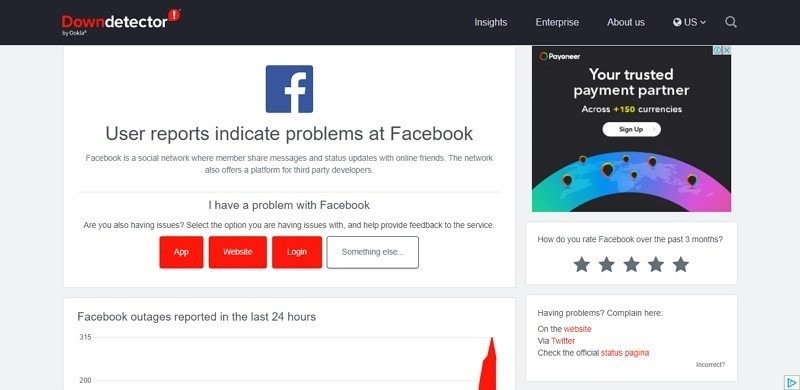
الإصلاح 2: التحقق من اتصالك بالإنترنت
هناك العديد من الأطراف المعنية المشاركة في هذه المشكلة التي يجري مناقشتها. قد تكون هناك مشكلات ليست مرتبطة بخادم أو تطبيق أو جهاز فيسبوك، بل تتعلق بالاتصال بالإنترنت المتصل بجهازك. يمكن أن يواجه المستخدمون مشكلات في الإنترنت نفسه، وهذا يتطلب فحصه مباشرة عبر جهاز التوجيه المتصل بالجهاز.
علاوة على ذلك، يُفضل دائمًا التحقق من تحديث اتصال الإنترنت وإعادة تشغيل جهاز التوجيه. هذه الخطوات يمكن أن تساعد في حل أي مشكلات محتملة في الإنترنت بسرعة وبسهولة، وبالتالي تحسين تجربة البحث على فيسبوك.

الإصلاح 3: تحديث تطبيق فيسبوك إلى أحدث إصدار
قد يكون السبب الثالث الذي يؤدي إلى مشكلات في عمليات البحث على فيسبوك هو استخدام إصدار قديم من تطبيق فيسبوك. في الفترة الأخيرة، قد تمت إجراء أعمال صيانة كبيرة على فيسبوك، مما قد يؤدي إلى تغييرات في وظائفه وميزاته.
لضمان أن مشكلات البحث التي تواجهك في تطبيق فيسبوك تم حلاً بالكامل وللتحسين، يُفضل تحديث تطبيق فيسبوك إلى أحدث إصدار. يمكنك القيام بذلك عبر الخطوات التالية:
لأجهزة الأندرويد
الخطوة 1: ابحث عن “متجر Google Play” على جهاز أندرويد الخاص بك وقم بفتحه، ثم اضغط على أيقونة “الملف الشخصي” في الزاوية العلوية اليمنى للشاشة الرئيسية لـ Google Play. بعد ذلك، حدد “إدارة التطبيقات والجهاز” للمتابعة.

الخطوة 2: في النافذة التي تظهر بعد الضغط على “إدارة التطبيقات والجهاز”، قم بالبحث عن خيار “التحديثات المتاحة” وانقر عليه. ستظهر قائمة بجميع التطبيقات التي تتطلب تحديثًا على هاتفك الذكي.

الخطوة 3: ابحث عن تطبيق “فيسبوك” في القائمة واضغط على “تحديث” لضمان تحديث التطبيق بنجاح إلى أحدث إصدار متاح.

للآيفون
الخطوة 1: انتقل إلى “متجر التطبيقات” على جهاز آيفون الخاص بك واضغط على أيقونة “الملف الشخصي” في الزاوية العلوية اليمنى من الشاشة.

الخطوة 2: في النافذة التالية، قم بالتمرير لأسفل للبحث عن تطبيق “فيسبوك” في القائمة. إذا كان التطبيق بحاجة إلى تحديث، ستظهر خيارات التحديث بجواره. انقر على زر “تحديث” الذي يظهر على الشاشة.

الإصلاح 4: مسح ذاكرة التخزين المؤقت لتطبيق فيسبوك
يمكن ملء ذاكرة التخزين المؤقت لتطبيق فيسبوك بسبب الاستخدام المتكرر للتطبيق على جهازك. وعندما تتراكم ذاكرة التخزين المؤقت، قد تتسبب في حدوث مشكلات مثل عدم عمل عمليات البحث على فيسبوك بشكل صحيح. لمسح ذاكرة التخزين المؤقت، يمكنك اتباع الخطوات التالية على جهاز أندرويد الخاص بك لحل مشكلة البحث على فيسبوك:
الخطوة 1: افتح “الإعدادات” على جهاز أندرويد الخاص بك، ثم انتقل إلى خيار “التطبيقات” الموجود في القائمة. في النافذة التالية، انقر على “إدارة التطبيقات” وابحث عن تطبيق “فيسبوك” في القائمة التي تظهر على الشاشة التالية.

الخطوة 2: عند العثور على التطبيق “فيسبوك” والانتقال إلى إعداداته، انتقل إلى إعدادات “التخزين” للعثور على خيار “مسح البيانات”، واضغط عليه لمسح كل ذاكرة التخزين المؤقت للتطبيق على هاتفك الذكي.

الإصلاح 5: إلغاء تثبيت تطبيق فيسبوك وإعادة تثبيته
هناك حلاً آخر يمكنك اللجوء إليه لحل مشكلة عمليات البحث على فيسبوك، وهو إلغاء تثبيت التطبيق ثم إعادة تثبيته على جهازك. في بعض الأحيان، قد يتعطل التطبيق وقد لا يتم حل المشكلة بأي طرق أخرى مباشرة. لذلك، يمكن تجربة هذا الحل الذي يمكن أن يعيد تشغيل جميع جلسات التطبيق على الجهاز:
لأجهزة الأندرويد
الخطوة 1: ابحث عن تطبيق “فيسبوك” عبر قائمة التطبيقات على جهازك واضغط باستمرار على أيقونته لفتح القائمة الخاصة به. ثم حدد “إلغاء التثبيت” في القائمة لحذف التطبيق من جهاز أندرويد الخاص بك.
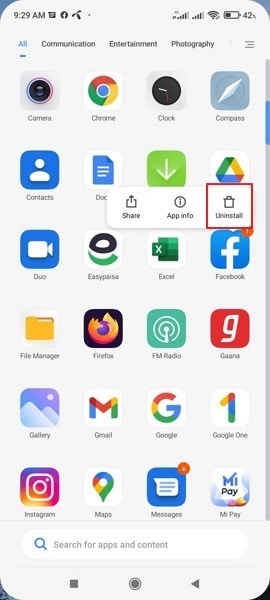
الخطوة 2: بعد إلغاء التثبيت، انتقل إلى “متجر Play” وابحث عن تطبيق “فيسبوك” باستخدام أيقونة البحث. عند العثور على التطبيق، اضغط على زر “تثبيت” لإعادة تثبيته على جهاز أندرويد الخاص بك.

للآيفون
الخطوة 1: انتقل إلى الشاشة الرئيسية لجهاز آيفون الخاص بك وابحث عن تطبيق “فيسبوك” بين التطبيقات. اضغط باستمرار على أيقونة التطبيق لفتح القائمة الخاصة به. ثم انقر على “إزالة التطبيق” واتبع القائمة المنبثقة التي تظهر للتأكيد على الحذف. انقر على “حذف التطبيق” لاستكمال العملية.

الخطوة 2: انتقل إلى متجر التطبيقات على جهاز آيفون الخاص بك واضغط على زر “بحث” الذي يتواجد في الجزء السفلي من النافذة للبحث عن تطبيق فيسبوك. عند العثور على التطبيق بنجاح، اضغط على زر “تثبيت” لإعادة تثبيته على جهازك.

الإصلاح 6: أعد تشغيل جهازك الذكي
يمكن أيضًا أن تفكر في إعادة تشغيل جهازك في مثل هذه الحالات. قد تكون المشكلة ناتجة عن مشكلات داخلية في الهاتف الذكي قد تؤدي إلى حدوث خلل في الأجهزة والعمليات. لفهم الخطوات البسيطة التي تتضمن ذلك، يمكنك الاطلاع على التفاصيل التالية:
لأجهزة الأندرويد
لإعادة تشغيل جهاز أندرويد الخاص بك، يمكنك اتباع الخطوات التالية:
- اضغط مع الاستمرار على زر “الطاقة” (Power) الموجود عادةً على الجانب أو في الجزء العلوي من الجهاز حتى تظهر قائمة في المقدمة.
- في القائمة الناتجة، ابحث عن خيار “Reboot” أو “Restart” واضغط عليه.
- سيتم إعادة تشغيل جهاز أندرويد الخاص بك.
بهذه الطريقة، يمكنك إعادة تشغيل جهاز أندرويد لحل أي مشكلات مؤقتة وإعادة تهيئة التطبيقات للعمل بشكل صحيح.

للآيفون
الخطوة 1: انتقل إلى “الإعدادات” على جهاز آيفون الخاص بك، ثم انقر على “عام” في قائمة الإعدادات. تابع النقر على “إيقاف التشغيل” عن طريق التمرير لأسفل على الشاشة التالية.

الخطوة 2: اضغط باستمرار على زر “الطاقة” (Power) لإيقاف تشغيل جهاز آيفون الخاص بك، ثم اضغط مرة أخرى على زر الطاقة لتشغيله مرة أخرى واستئناف جلساته.
الإصلاح 7: البحث في الفيسبوك من خلال متصفح الويب
إذا استمرت مشكلة مثل عمليات البحث على فيسبوك عبر التطبيق، فقد يكون من الأفضل البحث عن المحتوى من خلال المتصفح لتسهيل الأمور. يمكنك فهم العملية باتباع الخطوات الواردة أدناه:
الخطوة 1: افتح متصفحًا على جهازك واكتب “site:facebook.com”، ثم أتبعها بالكلمة الرئيسية التي ترغب في البحث عنها عبر فيسبوك.
الخطوة 2: ستتم عرض النتائج على الشاشة، ويمكنك التمرير لأسفل للعثور على النتيجة المناسبة التي تبحث عنها.
باستخدام هذه الطريقة، يمكنك البحث عن المحتوى عبر فيسبوك باستخدام المتصفح والعثور على النتائج المرغوبة.

الجزء 3: الأسئلة الشائعة حول عمليات البحث على فيسبوك
بعدما تم التعرف على عمليات البحث على فيسبوك والمشكلات المحتملة التي يمكن أن تواجه المستخدمين، يمكننا الآن الانتقال إلى بعض الاستفسارات الأساسية المشتركة التي يطرحها المستخدمون بشكل شائع حول عمليات البحث على فيسبوك.
- ماذا علي أن أفعل إذا لم أتمكن من العثور على شخص ما باستخدام البحث في الفيسبوك؟
- هناك العديد من الأسباب المحتملة لعدم العثور على شخص معين عبر البحث في فيسبوك. يجب أن تتحقق من تنسيق كلمات البحث والتحقق من عدم وجود قيود أو حظر بينك وبين الشخص الذي تبحث عنه. يمكن أيضًا أن تكون الإعدادات الخصوصية للشخص قد تمنع ظهور محتواه أمامك.
- هل من الممكن أن يقوم الأشخاص الآخرون بالبحث عن الأشياء التي أنشرها على فيسبوك أو مشاهدتها؟
- نعم، إمكانية البحث والرؤية تعتمد على إعدادات الخصوصية التي تحددها للمحتوى الذي تم نشره. يمكن للأشخاص الذين تسمح لهم بمشاركة المحتوى معهم رؤية والبحث عنه.
- كيف يمكنك مسح عمليات البحث الأخيرة على فيسبوك على جهازك؟
- يمكنك مسح سجل البحث الأخير على فيسبوك بالانتقال إلى شريط البحث والنقر على “تحرير”، ثم البحث عن خيار “مسح عمليات البحث” في سجل البحث.
- هل يمكننا البحث عن القاصرين على الفيسبوك؟
- نعم، يمكن البحث عن القاصرين على فيسبوك. ومع ذلك، قد يكون هناك قيود خاصة بحقوق الخصوصية للقاصرين تحد من رؤيتهم للجمهور.
كانت هذه إجابات مختصرة على أسئلة شائعة حول حل مشكلة البحث في الفيس بوك.
كانت هذه المقالة حول حل مشكلة البحث في الفيس بوك.
مقالات ذات صلة:
كيفية تحميل فيديوهات من الفيس بوك
كيفية إخفاء الإعجابات والتفاعلات على منشوراتك في فيسبوك




